1.2.02 数据规范-清除不必要的空格 非法日期变真日期 文本型数字转换
将错误日期修正为标准日期的应用技巧解读
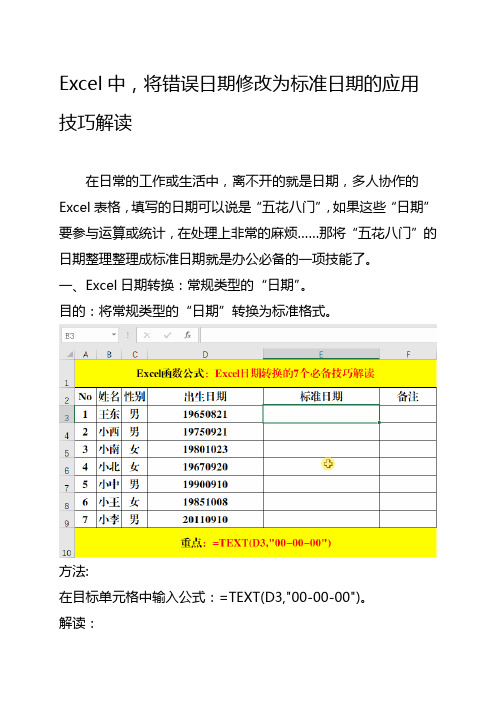
Excel中,将错误日期修改为标准日期的应用技巧解读在日常的工作或生活中,离不开的就是日期,多人协作的Excel表格,填写的日期可以说是“五花八门”,如果这些“日期”要参与运算或统计,在处理上非常的麻烦……那将“五花八门”的日期整理整理成标准日期就是办公必备的一项技能了。
一、Excel日期转换:常规类型的“日期”。
目的:将常规类型的“日期”转换为标准格式。
方法:在目标单元格中输入公式:=TEXT(D3,"00-00-00")。
解读:1、Text函数的作用给根据指定的代码对指定的值进行格式设置,语法结构为:=Text(值,格式代码)。
2、代码“00-00-00”为日期格式代码。
二、Excel日期转换:“句号日期”。
目的:将句号(。
或.)类型的“日期”转换为标准格式。
方法1:1、选中目标单元格。
2、【数据】-【分列】-【下一步】-【下一步】,选择【列数据格式】中的【日期】,格式为【YMD】并【完成】。
方法2:1、选定目标单元格。
2、快捷键Ctrl+H打开【查找和替换】对话框,在【查找内容】中输入“.”;在【替换为】中输入:“/”。
3、【全部替换】-【确定】-【关闭】。
方法3:在目标单元格中输入公式:=SUBSTITUTE(D3,".","/")。
解读:Substitute函数的功能为:将字符串中的部分字符串替换为新字符串,语法结构为:=Substitute(值或引用,被替换字符串,替换字符串,[从第几个开始替换])。
如果省略[从第几个开始替换],则默认从第一个开始全部替换。
三、Excel日期转换:缺少年份的“日期”。
目的:将“销售日期”转换为标准格式。
方法1:在目标单元格中输入公式:="2020/"&SUBSTITUTE(C3,".","/")。
解读:符号“&”为连接符。
将Excel中存储为文本的日期转换为日期格式

将Excel中存储为文本的日期转换为日期格式有时Excel 2007的日期数据可能设置为文本格式存储在单元格中。
例如,您可能在单元格中输入了格式设置为文本的日期,或者可能从外部数据源以文本格式导入或粘贴了数据。
格式为文本的日期在单元格中为左对齐,而不是右对齐。
通过打开“错误检查”,以两位数表示年份的文本日期可能也会使用错误指示器进行标记。
由于 Microsoft Office Excel 中的“错误检查”可以标识以两位数表示年份的文本格式日期,因此您可以使用自动更正选项将其转换为日期格式的日期。
您可以使用DATEVALUE 函数将大多数其他类型的文本日期转换为日期。
通过使用“错误检查”来转换以两位数表示年份的文本日期1、单击“Microsoft Office 按钮”,然后单击“Excel 选项”。
2、单击“公式”,然后执行下列所有操作:·在“错误检查”下,确保选中了“允许后台错误检查”复选框。
·在“错误检查规则”下,确保“包含以两位数表示的年份的单元格”复选框处于选中状态。
·单击“确定”。
3、在工作表中,选择左上角带有错误指示器的任何单元格或单元格区域。
注释所选单元格必须是相邻的。
4、在所选单元格或单元格区域的旁边,单击显示的错误按钮,然后单击“将 XX 转换为20XX”或“将 XX 转换为19XX”。
通过使用 DATEVALUE 函数来转换文本日期若要将单元格中的文本日期转换为序列号,请使用DATEVALUE 函数。
然后复制该公式,选择包含文本日期的单元格,并使用“选择性粘贴”对这些单元格应用日期格式。
1、选择一个空白单元格,并验证其数字格式为“常规”。
如何验证数字格式在“开始”选项卡上的“数字”组中,单击“数字格式”框旁边的箭头,然后单击“常规”。
2、在空白单元格中:·键入 =DATEVALUE(·单击包含要转换的文本格式日期的单元格。
·键入 )·按 Enter。
数据清洗与整理中常见的数据格式转换技巧(六)

数据清洗与整理中常见的数据格式转换技巧随着数字化时代的到来,数据已经成为我们生活和工作中不可或缺的一部分。
然而,原始数据往往不够干净和规范,需要进行数据清洗和整理。
在这个过程中,数据格式转换是一个常见的问题。
本文将介绍一些常见的数据格式转换技巧。
一、日期格式的转换日期格式在不同的地区和行业中常常存在差异,例如英国习惯使用"dd/mm/yyyy",而美国习惯使用"mm/dd/yyyy"。
当我们需要使用统一的日期格式时,就需要对日期进行格式转换。
例如,如果原始日期数据是以字符串形式存储的,我们可以使用Python中的datetime模块来进行转换。
首先,我们需要将字符串转换为datetime对象,然后再将其转换为所需的日期格式。
二、数值格式的转换在数据清洗和整理过程中,经常需要对数值类型进行格式转换。
例如,将百分数转换为小数或将小数转换为百分数。
对于百分数转换为小数的情况,我们可以通过将百分数除以100来实现。
而对于小数转换为百分数的情况,我们可以将小数乘以100,并在后面添加百分号。
三、字符串格式的转换字符串格式的转换常常发生在将一种字符串格式的数据转换为另一种字符串格式的数据时。
例如,将"yyyy-mm-dd"格式的日期转换为"mm/dd/yyyy"格式的日期。
在这种情况下,我们可以使用字符串的切片方法和字符串的拼接方法来实现。
通过切片方法,我们可以将"yyyy-mm-dd"中的年、月和日分别提取出来,然后使用拼接方法将它们按照"mm/dd/yyyy"的格式重新组合。
四、布尔格式的转换在某些数据集中,布尔值可能以不同的表示方式出现,例如"是"和"否"、"1"和"0"、"true"和"false"等。
Excel数据清洗与转换技巧清洗和转换不一致的数据格式
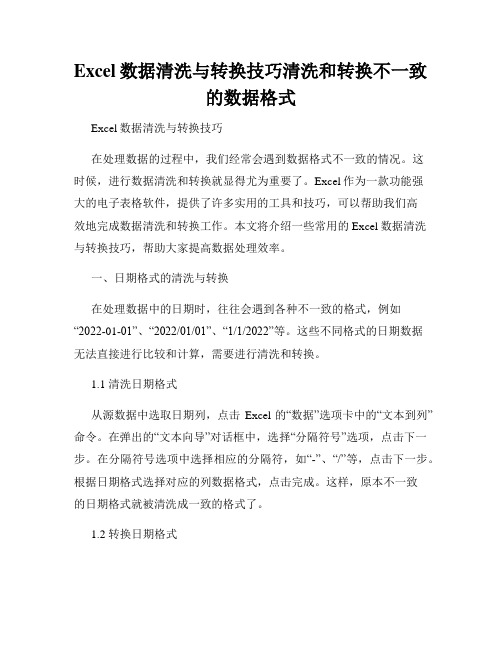
Excel数据清洗与转换技巧清洗和转换不一致的数据格式Excel数据清洗与转换技巧在处理数据的过程中,我们经常会遇到数据格式不一致的情况。
这时候,进行数据清洗和转换就显得尤为重要了。
Excel作为一款功能强大的电子表格软件,提供了许多实用的工具和技巧,可以帮助我们高效地完成数据清洗和转换工作。
本文将介绍一些常用的Excel数据清洗与转换技巧,帮助大家提高数据处理效率。
一、日期格式的清洗与转换在处理数据中的日期时,往往会遇到各种不一致的格式,例如“2022-01-01”、“2022/01/01”、“1/1/2022”等。
这些不同格式的日期数据无法直接进行比较和计算,需要进行清洗和转换。
1.1 清洗日期格式从源数据中选取日期列,点击Excel的“数据”选项卡中的“文本到列”命令。
在弹出的“文本向导”对话框中,选择“分隔符号”选项,点击下一步。
在分隔符号选项中选择相应的分隔符,如“-”、“/”等,点击下一步。
根据日期格式选择对应的列数据格式,点击完成。
这样,原本不一致的日期格式就被清洗成一致的格式了。
1.2 转换日期格式选中需要转换的日期数据列,点击Excel的“开始”选项卡中的“格式”命令。
在弹出的格式对话框中,选择“日期”选项,并选择需要的日期格式,点击确定即可完成日期格式的转换。
二、文本格式的清洗与转换在数据处理过程中,文本格式的清洗和转换也是常见的任务之一。
例如,我们需要将一个名称列中的姓和名分开,或者将电话号码列中的区号、号码和分机号分别提取出来,这时就需要用到Excel的文本函数和文本提取工具。
2.1 使用文本函数进行清洗Excel提供了许多文本函数,如LEFT、RIGHT、MID等,可以用来提取文本中的指定部分,并进行相应的清洗和处理。
以将名称列中的姓和名分开为例,可以使用LEFT函数和FIND函数来提取姓和名。
假设名称数据位于A列,姓和名分别位于B列和C列,那么在B2单元格中输入以下公式:=LEFT(A2,FIND(" ",A2)-1),在C2单元格中输入公式:=RIGHT(A2,LEN(A2)-FIND(" ",A2)),然后拖动B2和C2单元格的填充手柄,即可将整列数据进行分割。
数据清洗规则

数据清洗规则数据清洗是数据预处理的重要步骤,它的目的是通过识别、纠正、删除或填充数据中的错误、不完整、不一致或重复的部分,以提高数据质量和准确性。
为了确保数据清洗的效果和一致性,制定一套标准格式的数据清洗规则是非常重要的。
1. 数据格式规则:- 确定数据的格式要求,例如日期格式、时间格式、货币格式等。
检查数据是否符合预期的格式要求,并进行相应的修正。
- 确定数据字段的命名规范,例如使用驼峰命名法或下划线命名法。
统一命名规范有助于提高数据的可读性和可管理性。
2. 数据完整性规则:- 检查数据中是否存在缺失值,并确定处理缺失值的策略。
可以选择删除包含缺失值的记录,或者使用插值方法填充缺失值。
- 检查数据中是否存在重复记录,并确定处理重复记录的策略。
可以选择保留第一条记录或者删除所有重复记录。
3. 数据一致性规则:- 检查数据中是否存在不一致的命名方式,例如大小写不一致、拼写错误等。
对于这些问题,可以使用字符串处理函数进行修正或者替换。
- 检查数据中是否存在不一致的单位或量纲,例如长度单位不一致、货币符号不一致等。
对于这些问题,可以进行单位转换或者统一符号。
4. 数据准确性规则:- 检查数据中是否存在异常值或者不合理的值。
根据数据的特点和业务需求,可以使用统计方法或者领域知识进行异常值的识别和处理。
- 检查数据中是否存在逻辑错误或者矛盾的部分。
对于这些问题,可以使用规则引擎或者专家知识进行逻辑校验和修正。
5. 数据标准化规则:- 对于需要进行比较或者计算的数据字段,确保其单位、量纲或者范围的一致性。
可以进行数据的归一化、标准化或者按照特定规则进行转换。
- 对于需要进行分类或者分组的数据字段,确保其分类方式或者分组标准的一致性。
可以进行数据的编码、映射或者聚类分析。
6. 数据权限规则:- 根据数据的敏感性和保密要求,确定数据的访问权限和使用权限。
制定相应的数据安全策略和权限管理规则,以保护数据的机密性和完整性。
数据清洗与整理Excel中数据清洗和整理的实用技巧

数据清洗与整理Excel中数据清洗和整理的实用技巧在Excel中进行数据清洗和整理是数据处理过程中的重要一步。
本文将介绍一些实用的技巧,帮助您高效地完成数据清洗和整理的任务。
一、数据清洗数据清洗是指对原始数据进行预处理,去除冗余、错误或不相关的信息,以提高数据的质量和准确性。
1. 删除重复值在Excel中,我们可以使用“删除重复值”工具来快速去除数据中的重复记录。
选择要处理的数据范围,然后点击“数据”选项卡中的“删除重复值”按钮。
根据需要选择要去除重复记录的列,并点击“确定”即可。
2. 处理缺失值处理缺失值是数据清洗中常见的任务。
我们可以使用Excel的筛选功能来筛选出含有缺失值的数据,并进行相应处理。
选择要处理的数据表格,点击“数据”选项卡中的“筛选”按钮,然后在筛选下拉菜单中选择“空值”选项,即可将含有缺失值的数据筛选出来。
3. 格式调整在数据清洗过程中,有时我们需要将数据的格式进行调整,以符合分析和处理的要求。
例如,将日期格式转换为统一的格式,将数值型数据转换为文本型数据等。
选择要处理的数据范围,右键点击选择“格式单元格”,在弹出的对话框中选择相应的格式。
二、数据整理数据整理是指对经过清洗后的数据进行重组、汇总或排列,以便更好地展示和分析数据。
1. 数据排序在Excel中,我们可以使用“排序”功能将数据按照指定的列进行排序。
选择要排序的数据范围,点击“数据”选项卡中的“排序”按钮。
在排序对话框中选择要排序的列和排序方式(升序或降序),点击“确定”即可完成排序。
2. 数据筛选数据筛选可以帮助我们从大量的数据中提取出需要的部分进行分析。
选择要筛选的数据范围,点击“数据”选项卡中的“筛选”按钮。
在筛选下拉菜单中选择要筛选的条件,或使用自定义条件进行筛选。
点击“确定”即可完成筛选。
3. 数据透视表数据透视表是一种快速汇总和分析大量数据的工具。
选择要制作数据透视表的数据范围,点击“插入”选项卡中的“数据透视表”按钮。
数据标准化处理方法

数据标准化处理方法数据标准化是指将不同格式、不同来源的数据进行统一处理,以便于后续的分析和应用。
标准化处理方法可以提高数据的一致性、可比性和可靠性,从而更好地支持决策和业务需求。
下面将介绍几种常用的数据标准化处理方法。
1. 缺失值处理在数据中,缺失值是指某些观测变量的值缺失或者未记录。
缺失值会影响数据的完整性和准确性,因此需要采取合适的方法进行处理。
常见的缺失值处理方法包括删除缺失值、插补缺失值和使用特定值填充缺失值。
删除缺失值是最简单的处理方法,但可能会导致数据的丢失。
插补缺失值是根据已有的数据猜测缺失值,并进行填充。
常用的插补方法包括均值插补、中位数插补、回归插补等。
使用特定值填充缺失值是指将缺失值替换为某个特定的值,例如将缺失值替换为0或者平均值。
2. 数据类型转换在数据标准化处理中,往往需要将不同的数据类型进行转换,以便于后续的计算和分析。
常见的数据类型包括数值型、字符型、日期型等。
数值型数据可以进行算术运算,字符型数据则需要进行字符串处理,日期型数据则需要进行日期计算。
数据类型转换可以使用编程语言或者数据处理软件进行实现。
例如,可以使用Python中的pandas库进行数据类型转换,或者使用SQL语句进行数据类型转换。
3. 数据单位统一在不同的数据源中,数据的单位可能存在差异,例如一个数据源中的温度以摄氏度表示,另一个数据源中的温度以华氏度表示。
为了保证数据的一致性和可比性,需要将数据的单位进行统一。
数据单位统一可以通过数学公式进行转换,或者使用数据处理软件进行实现。
例如,可以使用Excel中的函数进行单位转换,或者使用Python中的NumPy库进行单位转换。
4. 数据范围归一化在数据标准化处理中,往往需要将数据的范围进行归一化,以便于比较和分析。
数据范围归一化可以将数据的取值范围映射到指定的区间,例如将数据映射到[0, 1]或者[-1, 1]。
常见的数据范围归一化方法包括最小-最大归一化和标准差归一化。
Excel中有哪些高效的数据清洗与整理技巧

Excel中有哪些高效的数据清洗与整理技巧在日常工作和数据处理中,Excel 是我们常用的工具之一。
然而,面对大量杂乱无章的数据,如何进行有效的清洗和整理,使其变得清晰、准确且易于分析,是一个至关重要的问题。
下面将为您介绍一些高效的数据清洗与整理技巧。
一、删除重复数据在数据量较大的情况下,很可能会出现重复的数据。
这不仅会影响数据分析的准确性,还会占用不必要的存储空间。
Excel 提供了简单的方法来删除重复数据。
首先,选中需要检查重复数据的列或整个数据区域。
然后,在“数据”选项卡中,点击“删除重复项”。
在弹出的对话框中,您可以选择要基于哪些列来判断重复,确认后,Excel 会自动删除重复的行,只保留唯一值。
二、处理空白单元格空白单元格可能会导致数据分析出现错误。
我们可以通过以下方法来处理。
1、查找并替换空白单元格按下“Ctrl +F”打开查找和替换对话框,在“查找内容”中不输入任何内容,“替换为”中输入您想要填充的内容,比如“0”或“无”,然后点击“全部替换”。
2、批量填充空白单元格选中包含空白单元格的数据区域,使用“Ctrl +G”打开定位对话框,点击“定位条件”,选择“空值”,然后在选中的空白单元格中输入内容,按下“Ctrl +Enter”,即可快速批量填充。
三、数据格式统一数据格式的不一致会给后续的计算和分析带来麻烦。
1、日期格式如果日期格式混乱,例如有的是“2023/1/1”,有的是“202311”,可以选中日期列,在“数据”选项卡中选择“分列”,在向导中选择“日期”格式,将其统一。
2、数字格式对于数字,要确保其格式正确,比如是整数、小数还是百分比等。
选中数字列,通过右键菜单中的“设置单元格格式”来进行调整。
四、拆分数据有时候,数据可能会被合并在一个单元格中,需要进行拆分。
例如,姓名和电话在一个单元格中,“张三138xxxx1234”,可以通过“数据”选项卡中的“分列”功能,按照特定的分隔符(如空格)将其拆分为两列。
数据处理中的数据转换方法(一)
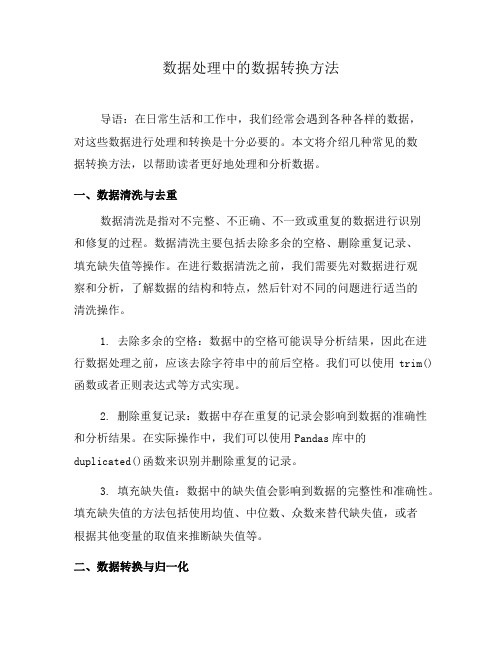
数据处理中的数据转换方法导语:在日常生活和工作中,我们经常会遇到各种各样的数据,对这些数据进行处理和转换是十分必要的。
本文将介绍几种常见的数据转换方法,以帮助读者更好地处理和分析数据。
一、数据清洗与去重数据清洗是指对不完整、不正确、不一致或重复的数据进行识别和修复的过程。
数据清洗主要包括去除多余的空格、删除重复记录、填充缺失值等操作。
在进行数据清洗之前,我们需要先对数据进行观察和分析,了解数据的结构和特点,然后针对不同的问题进行适当的清洗操作。
1. 去除多余的空格:数据中的空格可能误导分析结果,因此在进行数据处理之前,应该去除字符串中的前后空格。
我们可以使用trim()函数或者正则表达式等方式实现。
2. 删除重复记录:数据中存在重复的记录会影响到数据的准确性和分析结果。
在实际操作中,我们可以使用Pandas库中的duplicated()函数来识别并删除重复的记录。
3. 填充缺失值:数据中的缺失值会影响到数据的完整性和准确性。
填充缺失值的方法包括使用均值、中位数、众数来替代缺失值,或者根据其他变量的取值来推断缺失值等。
二、数据转换与归一化数据转换是将原始数据映射到新的表示空间的过程,旨在减少数据的冗余和提取有用信息。
数据转换通常涉及到数值型变量的标准化和分类型变量的编码。
1. 标准化:标准化是将不同均值和标准差的变量转换为标准正态分布,以便于不同量级的数据进行比较和分析。
常用的标准化方法包括Z-score标准化和MinMax标准化。
2. 编码:对于分类型变量,我们需要将其转换为数值型变量才能进行分析。
常见的编码方法包括独热编码和标签编码。
独热编码将每个类别转换为一个二进制向量,而标签编码则是将每个类别映射为一个整数。
三、数据聚合与降维数据聚合是将多个数据进行合并并生成摘要统计信息的过程,而降维是将高维数据映射到低维空间的过程。
1. 数据聚合:数据聚合可以帮助我们从海量的数据中提取出关键信息。
常见的数据聚合方法有求和、平均值、最大值、最小值等。
学会使用Excel进行数据清理和整理
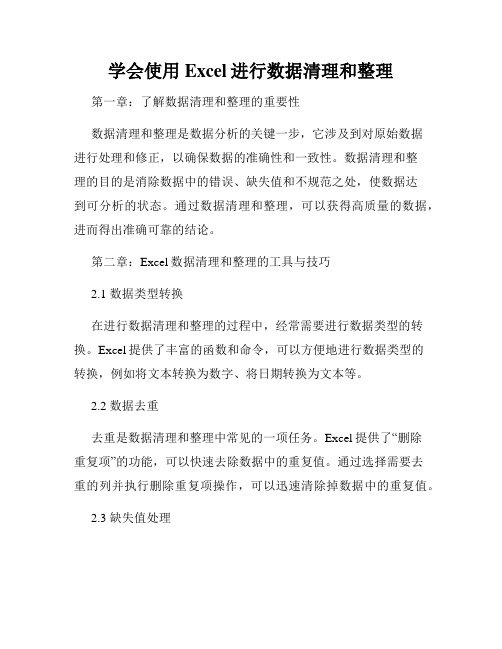
学会使用Excel进行数据清理和整理第一章:了解数据清理和整理的重要性数据清理和整理是数据分析的关键一步,它涉及到对原始数据进行处理和修正,以确保数据的准确性和一致性。
数据清理和整理的目的是消除数据中的错误、缺失值和不规范之处,使数据达到可分析的状态。
通过数据清理和整理,可以获得高质量的数据,进而得出准确可靠的结论。
第二章:Excel数据清理和整理的工具与技巧2.1 数据类型转换在进行数据清理和整理的过程中,经常需要进行数据类型的转换。
Excel提供了丰富的函数和命令,可以方便地进行数据类型的转换,例如将文本转换为数字、将日期转换为文本等。
2.2 数据去重去重是数据清理和整理中常见的一项任务。
Excel提供了“删除重复项”的功能,可以快速去除数据中的重复值。
通过选择需要去重的列并执行删除重复项操作,可以迅速清除掉数据中的重复值。
2.3 缺失值处理在实际数据中,常常会出现缺失值的情况。
Excel提供了多种处理缺失值的方式,例如删除包含缺失值的行、填充缺失值等。
通过灵活运用这些功能,可以有效地处理数据中的缺失值。
2.4 数据的筛选和排序数据的筛选和排序是数据清理和整理中常见的操作。
在Excel 中,可以利用筛选功能对数据进行条件筛选,并通过排序功能对数据进行排序。
这些功能可以帮助我们快速定位和整理数据。
第三章:数据清理和整理的实例分析为了更好地理解和掌握数据清理和整理的过程,我们通过一个实例来详细讲解。
假设我们有一份销售数据表格,其中包含了产品名称、销售额、销售日期等信息。
我们的目标是清理和整理这份数据,以便进行进一步的分析。
3.1 数据导入和初步观察首先,在Excel中导入数据,并进行初步观察。
我们可以使用筛选功能、排序功能等,对数据进行初步整理和观察,了解数据的整体情况。
3.2 数据类型转换接下来,根据需要,将不正确的数据类型进行转换。
例如,将销售额的文本格式转换为数字格式,以便进行计算。
3.3 缺失值处理然后,对缺失值进行处理。
数据标准化处理

数据标准化处理数据标准化处理是指将不同格式、不同来源、不同结构的数据进行统一处理,使其符合特定的标准格式和规范,以便于数据的整合、分析和应用。
数据标准化处理在数据管理和数据分析中起着重要的作用,能够提高数据的质量和可用性,减少数据处理的复杂性和错误率。
数据标准化处理的步骤可以分为以下几个方面:1. 数据清洗:首先需要对原始数据进行清洗,去除重复数据、缺失数据和异常数据等,确保数据的完整性和准确性。
可以使用数据清洗工具或编写脚本进行自动化清洗。
2. 数据格式化:对数据进行格式化处理,包括统一日期格式、数值格式、文本格式等。
例如,将日期格式统一为YYYY-MM-DD,将数值格式统一为两位小数等。
3. 数据标准化:对数据进行标准化处理,使其符合特定的标准格式和规范。
例如,对于姓名字段,可以统一格式为姓在前、名在后的方式;对于地址字段,可以统一格式为省市区街道的方式。
4. 数据编码:对数据进行编码处理,将数据转换为特定的编码格式,以便于数据的存储和传输。
例如,将文本数据转换为UTF-8编码,将图片数据转换为Base64编码等。
5. 数据整合:将多个数据源的数据进行整合,合并成一个统一的数据集。
可以使用数据整合工具或编写脚本进行数据的整合。
6. 数据验证:对标准化后的数据进行验证,确保数据的准确性和一致性。
可以使用数据验证工具或编写脚本进行数据的验证,例如检查数据的完整性、一致性、唯一性等。
7. 数据存储:将标准化后的数据存储到数据库或文件中,以便于后续的数据分析和应用。
可以选择适合的数据库类型和数据存储方式,例如关系型数据库、非关系型数据库、文件存储等。
8. 数据文档化:对标准化后的数据进行文档化处理,记录数据的结构、字段含义、数据来源等信息,以便于他人理解和使用。
可以编写数据字典或数据说明文档来进行数据的文档化。
数据标准化处理的好处包括:1. 提高数据的质量和可用性:通过数据标准化处理,可以减少数据的错误和不一致性,提高数据的质量和可用性,使数据更加可靠和准确。
数据清洗、格式转换、置标处理技术方案
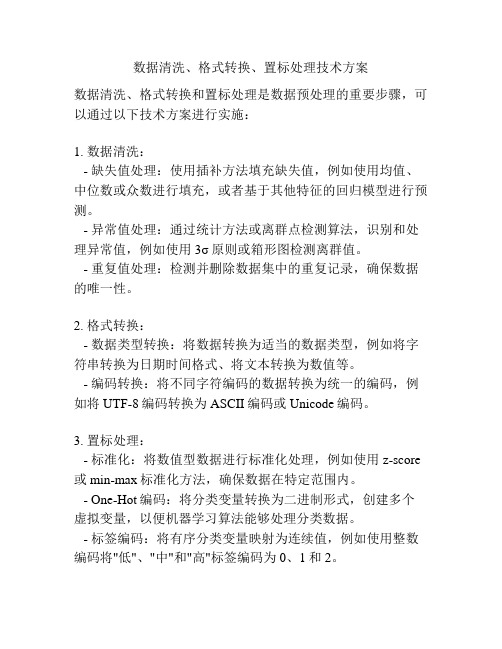
数据清洗、格式转换、置标处理技术方案数据清洗、格式转换和置标处理是数据预处理的重要步骤,可以通过以下技术方案进行实施:1. 数据清洗:- 缺失值处理:使用插补方法填充缺失值,例如使用均值、中位数或众数进行填充,或者基于其他特征的回归模型进行预测。
- 异常值处理:通过统计方法或离群点检测算法,识别和处理异常值,例如使用3σ原则或箱形图检测离群值。
- 重复值处理:检测并删除数据集中的重复记录,确保数据的唯一性。
2. 格式转换:- 数据类型转换:将数据转换为适当的数据类型,例如将字符串转换为日期时间格式、将文本转换为数值等。
- 编码转换:将不同字符编码的数据转换为统一的编码,例如将UTF-8编码转换为ASCII编码或Unicode编码。
3. 置标处理:- 标准化:将数值型数据进行标准化处理,例如使用z-score 或min-max标准化方法,确保数据在特定范围内。
- One-Hot编码:将分类变量转换为二进制形式,创建多个虚拟变量,以便机器学习算法能够处理分类数据。
- 标签编码:将有序分类变量映射为连续值,例如使用整数编码将"低"、"中"和"高"标签编码为0、1和2。
4. 数据验证与修复:- 数据一致性验证:检查数据集中的逻辑错误和不一致性,例如确保有关系的数据项之间的一致性。
- 数据纠错:纠正数据集中的错误,例如通过人工检查、规则校验或自动修复算法来修复错误数据。
总之,数据清洗、格式转换和置标处理是数据预处理的关键步骤,可以结合不同的技术方法和算法来实施,以确保数据集的质量和适用性。
这些步骤能够提高数据分析和机器学习算法的准确性和可靠性。
如何利用Excel进行数据清洗和整理

如何利用Excel进行数据清洗和整理Excel 是一款功能强大的电子表格软件,广泛应用于数据处理与分析的领域。
在实际应用中,数据往往存在着各种杂乱和不一致性,因此数据清洗和整理是使用Excel的重要环节。
本文将介绍如何利用Excel进行数据清洗和整理,以提高数据的准确性和可用性。
一、数据清洗的目的与方法数据清洗是指通过删除、过滤或更正数据中的错误、不一致或无效信息,以确保数据的准确性和完整性。
在数据清洗之前,我们需要了解数据的质量问题,并采取相应的清洗方法。
1.1 删除重复数据重复数据的存在可能会对数据分析结果产生负面影响,因此首先需要去除重复数据。
在Excel中,可以使用数据筛选功能或者“删除重复项”命令来删除重复数据。
1.2 格式化数据数据的格式一致性对数据分析十分重要。
可以使用Excel提供的格式化工具,对数据进行统一的格式化,如日期格式、货币格式、数值格式等。
1.3 异常值处理异常值会对数据分析的准确性造成较大的干扰。
可以使用条件格式化的功能来标识和处理异常值,或者根据业务需求人工排查并进行修正。
二、数据整理的方法与技巧数据整理是指将数据按照特定需求进行重排和整理的过程,以适应后续的数据分析工作。
下面介绍一些常用的方法和技巧。
2.1 数据筛选和排序使用数据筛选功能可以快速地筛选出满足特定条件的数据,以便进行后续的分析。
而排序功能则可以对数据进行升序或降序排列,便于数据的查找和比较。
2.2 数据分列当数据存在合并单元格或多列数据混合的情况时,可以使用数据分列功能将数据分解为多个独立的列,以方便后续的处理和分析。
2.3 使用公式和函数Excel提供了丰富的公式和函数,可以根据数据特点和需求,进行计算、逻辑判断、文本处理等操作。
例如,可以使用SUM函数对数值进行求和,使用IF函数进行条件判断等等。
2.4 数据透视表数据透视表是一种非常强大和灵活的数据整理和汇总工具。
通过简单的拖拽和定制,可以快速生成各种汇总报表,方便数据的展示和分析。
数据清洗规则
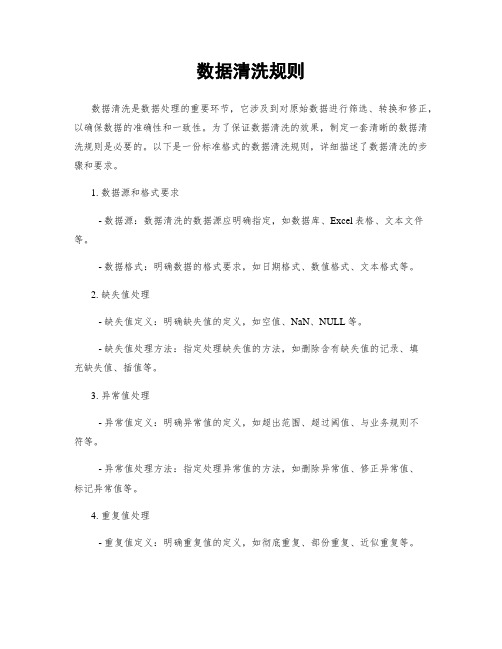
数据清洗规则数据清洗是数据处理的重要环节,它涉及到对原始数据进行筛选、转换和修正,以确保数据的准确性和一致性。
为了保证数据清洗的效果,制定一套清晰的数据清洗规则是必要的。
以下是一份标准格式的数据清洗规则,详细描述了数据清洗的步骤和要求。
1. 数据源和格式要求- 数据源:数据清洗的数据源应明确指定,如数据库、Excel表格、文本文件等。
- 数据格式:明确数据的格式要求,如日期格式、数值格式、文本格式等。
2. 缺失值处理- 缺失值定义:明确缺失值的定义,如空值、NaN、NULL等。
- 缺失值处理方法:指定处理缺失值的方法,如删除含有缺失值的记录、填充缺失值、插值等。
3. 异常值处理- 异常值定义:明确异常值的定义,如超出范围、超过阈值、与业务规则不符等。
- 异常值处理方法:指定处理异常值的方法,如删除异常值、修正异常值、标记异常值等。
4. 重复值处理- 重复值定义:明确重复值的定义,如彻底重复、部份重复、近似重复等。
- 重复值处理方法:指定处理重复值的方法,如删除重复值、合并重复值、标记重复值等。
5. 数据格式转换- 数据类型转换:指定需要进行数据类型转换的字段,如将字符串转换为日期、将文本转换为数值等。
- 数据单位转换:指定需要进行数据单位转换的字段,如将英寸转换为厘米、将美元转换为人民币等。
6. 数据一致性校验- 数据一致性要求:明确数据一致性的要求,如字段间的关联关系、数据范围的一致性等。
- 数据一致性检查:指定进行数据一致性检查的方法,如逻辑检查、参考数据对照等。
7. 数据清洗日志记录- 清洗操作记录:记录数据清洗的操作步骤和方法,以备后续追溯和审计。
- 清洗结果记录:记录清洗后的数据结果,包括清洗先后的数据量、缺失值处理情况、异常值处理情况等。
8. 数据清洗周期- 数据清洗频率:指定数据清洗的频率,如每日、每周、每月等。
- 数据清洗时间:指定数据清洗的具体时间,以确保数据清洗的及时性和准确性。
Excel数据清洗技巧使用文本函数和条件格式化快速清理数据

Excel数据清洗技巧使用文本函数和条件格式化快速清理数据Excel数据清洗技巧--使用文本函数和条件格式化快速清理数据在日常工作中,我们经常需要处理大量的数据,而这些数据通常来自不同的来源,格式也千差万别。
为了更好地分析和利用这些数据,我们需要对其进行清洗和整理。
Excel作为一款功能强大的表格处理软件,提供了许多数据清洗的技巧。
本文将介绍如何使用文本函数和条件格式化来快速清理数据。
一、使用文本函数清理数据1. 去除多余的空格在数据清理过程中,有时会出现单元格中存在多余的空格,这给后续数据处理带来不便。
可以使用TRIM函数去除空格。
具体步骤如下:(1)选中需要清洗的数据区域。
(2)在公式栏中输入`=TRIM(A1)`,其中A1为需要清除空格的单元格。
(3)按下Enter键后,该单元格中的多余空格将会被去除,并保留实际内容。
2. 分割文本内容有时,我们需要将一个单元格中的文本内容按照特定的分隔符分割成多个单元格。
可以使用文本函数中的SPLIT函数来实现。
具体步骤如下:(1)选中需要分割的数据区域。
(2)在公式栏中输入`=SPLIT(A1,"/")`,其中A1为需要分割的单元格,"/"为分隔符。
(3)按下Enter键后,该单元格中的文本将会按照分隔符分割成多个单元格,每个部分独立显示。
3. 提取关键字有时,我们需要从一个单元格中提取出其中包含的关键字。
可以使用文本函数中的SEARCH函数结合IF函数来实现。
具体步骤如下:(1)选中需要提取关键字的数据区域。
(2)在公式栏中输入`=IF(ISNUMBER(SEARCH("关键字",A1)), "关键字", "")`,其中A1为需要提取关键字的单元格,"关键字"为需要查找的内容。
(3)按下Enter键后,该单元格中如果包含关键字,则会显示关键字;否则显示为空。
帆软 正则表达式去除空格

帆软正则表达式去除空格帆软正则表达式是一种强大的文本处理工具,可以帮助我们快速准确地提取、匹配和替换文本中的特定模式。
其中,去除空格是正则表达式的一种常见应用,可以帮助我们清理文本中的空白字符,使其更加整洁。
在使用帆软正则表达式去除空格时,我们可以通过使用特定的正则表达式模式来匹配并替换空格字符。
以下是一些常见的正则表达式模式及其用途:1. 去除字符串两端的空格:^\s+|\s+$该正则表达式模式可以匹配字符串开头和结尾的所有空格字符,并将其替换为空字符串。
2. 去除字符串中的所有空格:\s+该正则表达式模式可以匹配字符串中的所有连续空格字符,并将其替换为空字符串。
3. 去除字符串中的多余空格:\s{2,}该正则表达式模式可以匹配字符串中连续出现两个或更多空格字符的情况,并将其替换为一个空格字符。
使用帆软正则表达式去除空格的步骤如下:步骤一:打开帆软报表设计器,并选择需要处理的文本数据。
步骤二:在数据集属性窗口中,找到需要处理的字段,并选择正则表达式处理。
步骤三:在正则表达式处理中,选择“替换”功能,并输入相应的正则表达式模式和替换内容。
步骤四:点击“应用”按钮,即可对文本数据进行去除空格操作。
需要注意的是,正则表达式是一种强大而灵活的文本处理工具,但也需要谨慎使用。
在使用正则表达式去除空格时,要确保选择合适的正则表达式模式,以避免误操作或不必要的替换。
除了去除空格外,帆软正则表达式还可以应用于其他文本处理操作,如提取特定模式的文本、验证文本格式等。
通过合理利用帆软正则表达式的功能,我们可以更加高效地处理和分析大量的文本数据。
总结起来,帆软正则表达式是一种强大而灵活的文本处理工具,可以帮助我们实现各种文本处理需求。
在使用正则表达式去除空格时,我们需要选择合适的正则表达式模式,并确保操作准确无误。
帆软正则表达式的功能不仅限于去除空格,还可以应用于其他各种文本处理操作,为我们的工作带来便利和效率。
数据清洗与整理中常见的数据格式转换技巧(十)

数据清洗与整理中常见的数据格式转换技巧引言:在现代社会中,数据已经成为了重要的资源。
然而,原始数据往往存在格式混乱和不一致的问题,这就需要进行数据清洗和整理,以便更好地分析和利用数据。
本文将介绍数据清洗与整理中常见的数据格式转换技巧,帮助读者更加高效地处理数据。
一、日期格式转换在数据中,经常会遇到日期的不同格式,如""、"01/01/2019"、"1 Jan 2019"等。
为了统一日期格式,并方便后续的分析,我们可以使用Python中的datetime模块来实现日期格式转换。
通过调用datetime模块的strptime函数,可以将不同格式的日期字符串转为统一的日期对象,再通过strftime函数将日期对象按照需要的格式输出。
二、数值格式转换在数据中,数值可能以文本形式存储,如"1,000"、""等。
这样的格式不利于数值计算和分析。
我们可以通过去除逗号或点号,并将文本转为浮点数或整数,来实现数值格式的统一。
Python的字符串处理函数和类型转换函数可以帮助我们实现这个过程。
三、字符大小写转换在数据处理中,有时需要将字符串转为全大写或全小写,以便更好地进行匹配或排序。
Python中的upper函数和lower函数可以轻松地实现字符大小写转换。
通过将字符串应用这些函数,我们可以将字符串全转为大写或小写,从而实现格式的统一。
四、列拆分与合并当数据中的某一列包含多个相关变量时,我们可以将该列拆分为多个列,以便更好地分析数据。
例如,一个时间列包含了年、月和日,我们可以将其拆分为三个独立的列。
相反,当数据中多个相关变量散落在不同的列中时,我们可以将其合并为一个列。
Python中的字符串处理函数和列操作函数可以帮助我们实现列拆分与合并。
五、缺失值处理在原始数据中,常常会存在空白或无效值,即缺失值。
对于缺失值的处理,我们可以选择删除包含缺失值的行或列,或者用其他有效值进行填充。
Excel技巧:清除文本中无效的数据trim和clean函数

Excel技巧:清除文本中无效的数据trim和clean函数
我们在数据处理的时候回出现很多问题,比如我现在要查找张三一样的,但是查找不到对应的值,
但是在数据表中确实是存在这个张三,但是通过查找(Ctrl F)却得不到结果,不知道为什么?
后来仔细一看是张三之间多了一个空格和不能识别的字符,但是遇到这种情况我们应该怎么办呢?
这时候我们只需要用到Excel中的文本清洗器,能够删除文本中不需要的字符,使文本变得干干净净。
TRIM:TRIM中文意思就是修剪,它能把字符前后的空格以及文本内部分多余的空格全部清除,但会在字符串中保留一个作为词语词之间的分隔的空格。
CLEAN:删除文本中所有不能打印的字符。
对从其他应用程序导入的文本使用CLEAN函数,当然对于职场的人来说,大家只需要记住CLEAN函数是删除换行及不可见字符即可。
案列如下图:
下图就是和大家分享的关于在Excel中如何清除空格、和无效的字符的方法。
不规范的日期怎么破

不规范的日期怎么破
不规范的日期怎么破?
不规范的日期在日常工作中经常会遇到,往往使得日期公式无法正常发挥作用,有必要规范日期输入的格式。
规范的日期在年月日之间用“-”作为连接符号,输入日期时按“-”或“/”都可以完成输入。
2021/7/9 也可以输入''2021-7-9''
直接输入“7/9”,会显示为系统当前年份的“7月9日”。
如果对日期的显示格式有特殊要求,不按照年月日的顺序显示,可以通过自定义单元格格式来解决,但输入时要按照年月日的顺序输入。
如何将以上格式调整为正确的日期格式呢?
方法一:替换
(适用于带小数点的情况)
按Ctrl+H,调出替换对话框
查找内容中输入''.''
替换为输入“-”
方法二:分列
以上不规范格式都可以通过数据分列调整为正确格式。
单击日期格式所在列的列标,点击数据--分列
第一步:无需特殊操作,点击“下一步”
第二步:无需特殊操作,点击“下一步”
第三步:选择YMD格式(Y-年,M-月,D-日),如果对结果格式有特殊要求,请选择其他选项(例如:MDY 表示月日年格式)
方法三:函数方法
公式=--TEXT(日期,''#-00-00'')
公式 =TEXT(--SUBSTITUTE(日期,''.'',''-''),''e-m-d'')
编后话:不规范日期使人情绪波动,请自觉抵制。
